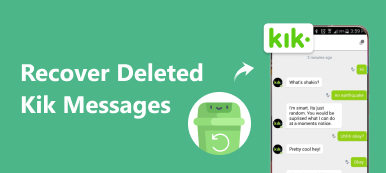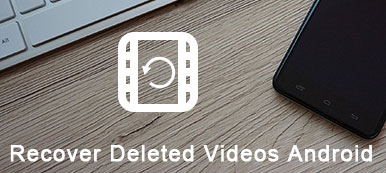Nykyään meillä kaikilla pitäisi olla paljon erilaisia tiedostoja tallennettuna puhelimiimme, jotka on järjestettävä aika ajoin. Niiden järjestämisessä saattaa esiintyä tapauksia, joissa videoita poistetaan vahingossa. Tämä voi aiheuttaa ongelmia. Ensimmäisen paniikin jälkeen saatat miettiä, voitko palauttaa poistetut videot iPhonesta.
Auttaaksemme sinua tämän ongelman ratkaisemisessa luettelemme tässä artikkelissa neljä menetelmää, mukaan lukien yksi parhaista tietojen palautustyökaluista, joiden avulla voit palauttaa videosi. Näillä menetelmillä voit palauttaa kadonneet videot ajoissa.
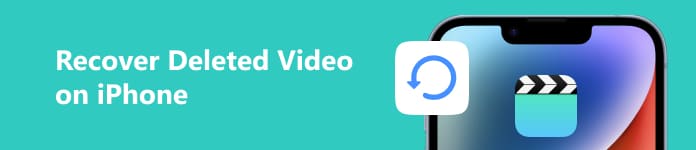
- Osa 1. Palauta poistetut videot iPhonessa puhelimellasi
- Osa 2. Palauta poistetut videot iPhonessa ilman varmuuskopiointia
- Osa 3. Palauta poistetut videot iPhonessa varmuuskopioinnin avulla
- Tapa 1. Palauta poistetut videot iTunes-varmuuskopiosta
- Tapa 2. Palauta poistetut videot iCloud-varmuuskopiosta
- Vinkkejä: Kuinka välttää videoiden katoaminen vahingossa iPhonessa
- Osa 4. Usein kysytyt kysymykset poistettujen videoiden palauttamisesta iPhonessa
Osa 1. Palauta poistetut videot iPhonessa puhelimellasi
Palauta poistetut videot äskettäin poistetusta kansiosta
Jos et asettanut pysyvää poistoa poistaessasi videoitasi iPhonessa tai jos et poistanut videotasi kokonaan Poistetusta kansiosta (jota voidaan kutsua myös äskettäin poistetuiksi albumeiksi), voit palauttaa poistetun videon suoraan Valokuvat-sovellus puhelimessasi. Tämä on helpoin ja yksinkertaisin tapa.
Yleensä poistetut videot voidaan tallentaa Äskettäin poistettuihin albumeihin 30 päivän ajan, ja voit palauttaa ne milloin tahansa 30 päivän sisällä. 30 päivän kuluttua järjestelmä poistaa tiedostosi automaattisesti.
Tässä on yksityiskohtaiset ohjeet opastamaan sinua.
Vaihe 1 Avaa Valokuvat Sovellus iPhonellasi.
Vaihe 2 Napauttaa albumit alapalkissa. Vieritä sitten alas päästäksesi kohtaan Hiljattain poistettu.
Vaihe 3 Etsi tiedostot, jotka haluat palauttaa, ja valitse ne. Napauta sitten Palauta kaikki noutaaksesi videosi iPhonellesi.
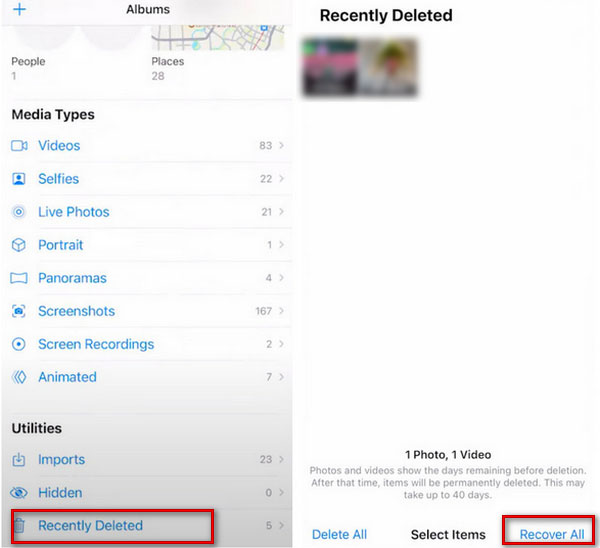
Sitten poistetut videosi tallennetaan paikkaan, jossa ne alun perin olivat.
Osa 2. Palauta poistetut videot iPhonessa ilman varmuuskopiointia
Jos olet poistanut videosi pysyvästi etkä ole varmuuskopioinut niitä, saatat joutua turvautumaan joihinkin työkaluihin, joiden avulla voit palauttaa ne. Suosittelemme yhtä parhaista palautustyökaluista, jotka auttavat sinua korjaamaan iPhonen poistettujen videoiden palauttamisen. Apeaksoft iPhone Data Recovery on tehokas työkalu, joka voi palauttaa poistetut tai kadonneet tiedot iOS-laitteista ja varmuuskopiot iTunesissa tai iCloudissa. Voit myös esikatsella poistettuja ja olemassa olevia tiedostoja ennen palautusta.
Tässä ovat ohjeet tämän työkalun käyttöön.
Vaihe 1 Lataa ja asenna Apeaksoft iPhone Data Recovery tietokoneellesi. Liitä sitten laitteesi tietokoneeseen USB-kaapelilla.
Tässä vaiheessa sinun on määritettävä puhelimesi luottamaan tietokoneeseesi.
Vaihe 2 Avaa tämä ohjelma ja valitse iPhone Data Recovery käyttöliittymässä.
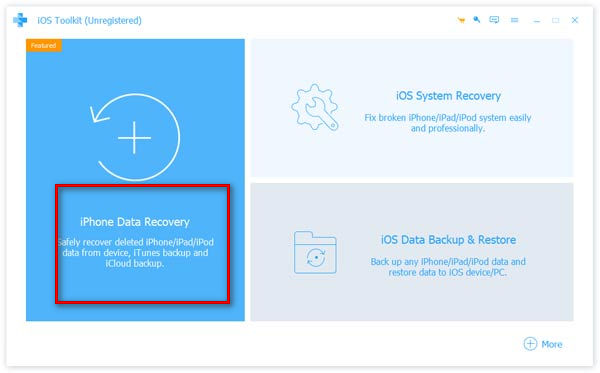
Vaihe 3 Valita Palauta iOS-laitteesta. Napsauta sitten Aloita haku.
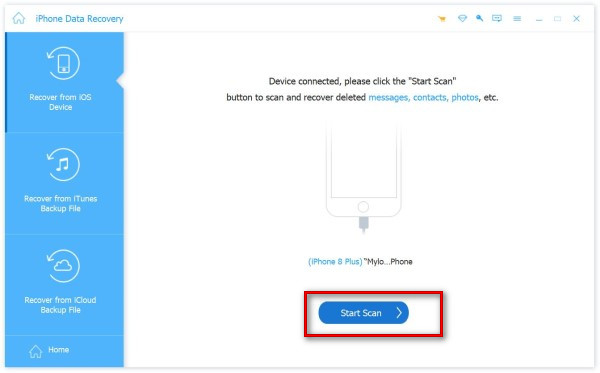
Vaihe 4 Valitse palautettavat tiedostot vasemmanpuoleisesta valikosta. Poistetut tiedostot merkitään punaisina. Valitse kohdekohteet ja napsauta toipua.

Osa 3. Palauta poistetut videot iPhonessa varmuuskopioinnin avulla
Jos olet varmuuskopioi iPhonesi Joillekin alustoille voit löytää poistetut tiedostot helposti näiden alustojen kautta. Esittelemme sinulle poistettujen videoiden palauttamisen iPhonellasi iTunesin tai iCloudin avulla. Seuraa ohjeitamme tutkiaksesi sitä.
Tapa 1. Palauta poistetut videot iTunesista
iTunes on erittäin monipuolinen ohjelmisto ja myös yksi Applen käyttäjien suosituimmista varmuuskopiointityökaluista. Jos olet joskus varmuuskopioinut puhelimen tiedostot iTunesiin, voit yrittää palauttaa poistetut videot tällä menetelmällä.
Tässä on yksityiskohtaiset vaiheet tämän menetelmän käyttämiseksi.
Vaihe 1 Liitä iPhone tietokoneeseen USB-kaapelilla ja avaa iTunes.
Vaihe 2 Etsi iPhonesi sivun vasemman reunan valikosta ja napsauta sitä.
Vaihe 3 Valitse Palauta varmuuskopiointi painiketta.
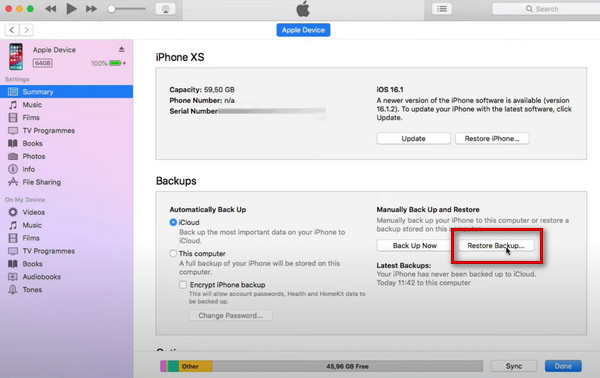
Vaihe 4 Valitse palautettavat tiedostot ja napsauta Palauttaa.
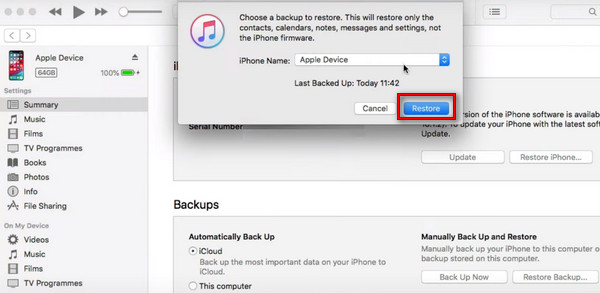
Tapa 2. Palauta poistetut videot iCloudista
iCloud on tehokas tiedostojen varmuuskopiointi- ja synkronointiominaisuus Apple-laitteiden kanssa. Jos otat iCloudin käyttöön tiedostojesi varmuuskopiointia varten, voit palauttaa poistetut videot iPhonessasi menemällä iCloud-sivustolle. Tämä lähestymistapa on myös melko yksinkertainen ja yksinkertainen.
Tässä on yksityiskohtainen opas jokaiseen vaiheeseen.
Vaihe 1 Kirjoita selaimiisi icloud.com.
Vaihe 2 Kirjaudu iCloud-tilillesi ja valitse Valokuvat käyttöliittymästä.
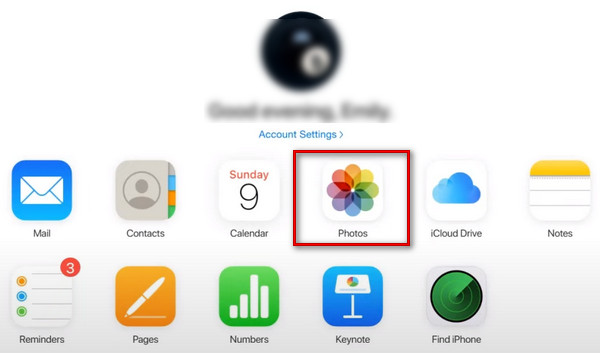
Vaihe 3 valita Hiljattain poistettu ja valitse videot, jotka haluat palauttaa. Napsauta sitten toipua palauttaaksesi poistetut videot iPhonessasi.
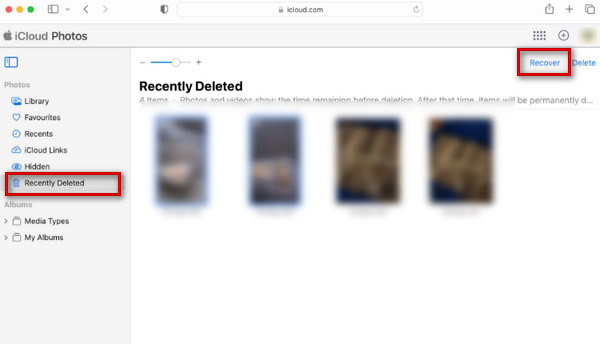
Vinkkejä: Kuinka välttää videoiden katoaminen vahingossa iPhonessa
Suosittelemme, että ryhdyt toimenpiteisiin tämän toistumisen välttämiseksi, jotta et joudu aina vaikeuksiin palauttamaan vahingossa poistettuja tiedostoja.
Luokittele tiedostosi
Voit lajitella video- tai kuvatiedostot etukäteen. Tallenna ne erillisiin kansioihin eri nimillä niiden sisällön mukaan, mikä voi vähentää huomattavasti mahdollisuutta poistaa vahingossa tärkeä sisältö tiedostoja järjestettäessä.
Tarkista roskakorisi säännöllisesti
Kun olet lajitellut ja poistanut tiedostot, voit ajoittain mennä roskakoriin tarkistaaksesi, onko äskettäin poistetun sisällön joukossa vahingossa poistettuja tiedostoja. Jos löydät niitä, voit palauttaa ne ennen kuin ne poistetaan pysyvästi. Tämän syklin pitäminen 30 päivän sisällä on parasta estää järjestelmää tyhjentämästä roskakoria automaattisesti ennen sen tarkistamista.
Oikea-aikainen varmuuskopiointi
IPhonen varmuuskopiointi viipymättä on luotettavin tapa. Tällä tavalla voit hakea tärkeitä tiedostoja iPhonesta, jotka on jätetty huomiotta. Voit tehdä tämän alustalla, kuten iTunesilla, iCloudilla tai kolmannen osapuolen tietojen varmuuskopiointiohjelmilla.
Osa 4. Usein kysytyt kysymykset poistettujen videoiden palauttamisesta iPhonessa
Kuinka voin palauttaa pysyvästi poistetut videot iPhonestani?
Jos olet poistanut videosi pysyvästi laitteeltasi, on hyvä idea tarkistaa, onko sinulla varmuuskopiot tiedostoista iTunesissa, iCloudissa tai muussa alustassa. Jos varmuuskopiota ei ole, saatat joutua käyttämään joitain kolmannen osapuolen työkaluja apunasi palauttaa poistetut videot. Jos sinulla on tällainen tarve, Aiseesoft Data Recovery on paras valintasi.
Voiko poliisi palauttaa poistetut videot iPhonesta?
Jos puhelimestasi poistetut tiedostot liittyvät johonkin rikostapaukseen tai jos olet tehnyt rikoksen, poliisi voi yrittää palauttaa poistetut tiedostot laitteestasi käytettäväksi todisteina tai vihjeinä. Poliisi voi myös käyttää digitaalisen oikeuslääketieteen taitoja tiedostojen palauttamiseen.
Tallentaako iCloud kaikki videot?
Jos otat Optimize Storage -ominaisuuden käyttöön laitteessasi, kuvasi ja videosi tallennetaan iCloudiin täydellä resoluutiolla. Voit tallentaa niin monta tiedostoa kuin haluat, jos iCloud-tilasi riittää.
Mitä videoilleni tapahtuu, jos iCloud-tallennustila loppuu?
Jos iCloud-tallennustila loppuu, tiedostoja, kuten valokuvia ja videoita, ei enää varmuuskopioida. Etkä voi käyttää iCloud-sähköpostiosoitettasi sähköpostien lähettämiseen ja vastaanottamiseen. Joten jos haluat edelleen käyttää iCloudia ja siihen liittyviä ominaisuuksia, sinun on ostettava lisätilaa Apple-tilisi kautta.
Kuinka palauttaa videoita rikkinäisestä iPhonesta?
Jos laite, johon tallennat tiedostot, on vaurioitunut, voit liittää sen tietokoneeseen USB-kaapelilla ja käyttää sitä palauttaaksesi ne. Tai voit myös kääntyä johonkin kolmannen osapuolen videoon ja valokuvien palautusohjelmisto ja anna heidän skannata laitteesi perusteellisesti tietojen palauttamiseksi.
Yhteenveto
Tämä artikkeli tarjoaa neljä käytännön tapaa auttaa sinua palauttaa poistetut videot iPhonellasi. Voit valita tilanteesi mukaan sinulle parhaiten sopivan. Toivomme, että sisältömme saa sinut tuntemaan olosi hyödylliseksi. Näistä toteutettavista menetelmistä Apeaksoft iPhone Data Recovery on helpoin. Voit myös käyttää tätä ohjelmaa Palauta poistetut viestit TikTokissa. Tervetuloa myös jättämään ehdotuksiasi ja ideoitasi.



 iPhone Data Recovery
iPhone Data Recovery iOS-järjestelmän palauttaminen
iOS-järjestelmän palauttaminen iOS-tietojen varmuuskopiointi ja palautus
iOS-tietojen varmuuskopiointi ja palautus iOS-näytön tallennin
iOS-näytön tallennin MobieTrans
MobieTrans iPhone Transfer
iPhone Transfer iPhone Eraser
iPhone Eraser WhatsApp-siirto
WhatsApp-siirto iOS-lukituksen poistaja
iOS-lukituksen poistaja Ilmainen HEIC-muunnin
Ilmainen HEIC-muunnin iPhonen sijainnin vaihtaja
iPhonen sijainnin vaihtaja Android Data Recovery
Android Data Recovery Rikkoutunut Android Data Extraction
Rikkoutunut Android Data Extraction Android Data Backup & Restore
Android Data Backup & Restore Puhelimen siirto
Puhelimen siirto Data Recovery
Data Recovery Blu-ray-soitin
Blu-ray-soitin Mac Cleaner
Mac Cleaner DVD Creator
DVD Creator PDF Converter Ultimate
PDF Converter Ultimate Windowsin salasanan palautus
Windowsin salasanan palautus Puhelimen peili
Puhelimen peili Video Converter Ultimate
Video Converter Ultimate video Editor
video Editor Screen Recorder
Screen Recorder PPT to Video Converter
PPT to Video Converter Diaesityksen tekijä
Diaesityksen tekijä Vapaa Video Converter
Vapaa Video Converter Vapaa näytön tallennin
Vapaa näytön tallennin Ilmainen HEIC-muunnin
Ilmainen HEIC-muunnin Ilmainen videokompressori
Ilmainen videokompressori Ilmainen PDF-kompressori
Ilmainen PDF-kompressori Ilmainen äänimuunnin
Ilmainen äänimuunnin Ilmainen äänitys
Ilmainen äänitys Vapaa Video Joiner
Vapaa Video Joiner Ilmainen kuvan kompressori
Ilmainen kuvan kompressori Ilmainen taustapyyhekumi
Ilmainen taustapyyhekumi Ilmainen kuvan parannin
Ilmainen kuvan parannin Ilmainen vesileiman poistaja
Ilmainen vesileiman poistaja iPhone-näytön lukitus
iPhone-näytön lukitus Pulmapeli Cube
Pulmapeli Cube